Hace ya una semana que iOS 14 y sus características son de público conocimiento. Ese es el tiempo que ha transcurrido desde que Apple liberara la versión más reciente de su sistema operativo para iPhone y iPad. Sin embargo, nos encontramos con que algunos usuarios parecen tener ciertos inconvenientes a la hora de conectarse a sus casas hogareñas. La red pierde fuerza, o se conecta y desconecta sin motivos aparentes. Por esta razón, hemos decidido repasar algunas posibles respuestas a los problemas con el WiFi en iOS 14.
Lo primero que podemos decir al respecto es que la llegada de iOS 14 ha resultado bastante exitosa. Como es habitual, millones de usuarios en todo el mundo tuvieron la posibilidad de actualizar sus dispositivos sin mayores contratiempos. Pero también están aquellos que han padecido estas molestas circunstancias en las que vamos a detenernos. Como decíamos, se trata de una cierta inestabilidad de las conexiones WiFi.

Trucos para evitar problemas con el WiFi en iOS 14
Reiniciar el enrutador
El primero de los trucos es uno de esos que podríamos considerar básicos, y es que se trata de reiniciar el enrutador, algo tan simple como eso. Todo lo que debes hacer es apagarlo, esperar unos 30 segundos, y volver a encenderlo. Además de eso, ten en cuenta que hace falta actualizar el firmware en ocasiones, así que hazlo.
Reiniciar el iPhone o iPad
Cuando hayas realizado el paso anterior, y si siguieras con problemas de WiFi en tu iPhone o iPad, lo que debes hacer es reiniciar estos dos terminales. Se trata del procedimiento conocido de toda la vida, mediante el botón de Reiniciar, tras el cual aparecerá el clásico logotipo de Apple. Chequea nuevamente tu conexión.
Olvidar la red y volver a conectarse
Llegados a este punto, si el error persiste, lo siguiente será buscar la red WiFi en cuestión, y olvidarla, para luego conectarte otra vez. Esto es recomendable incluso en cualquier caso en el que tu red de Internet hogareña esté fallando. Eso consigue que el sistema olvide la información y vuelva a conectarse, eliminando fallos.
Activar el Modo Avión
Cuando el modo Avión está habilitado, todas las conexiones del dispositivo quedan anuladas. Nos referimos a las móviles, al Bluetooth, pero también al WiFi. Muchas veces, los problemas de conexión se resuelven activando el Modo Avión durante algunos segundos, y volviendo a desactivarlo al cabo de medio minuto.
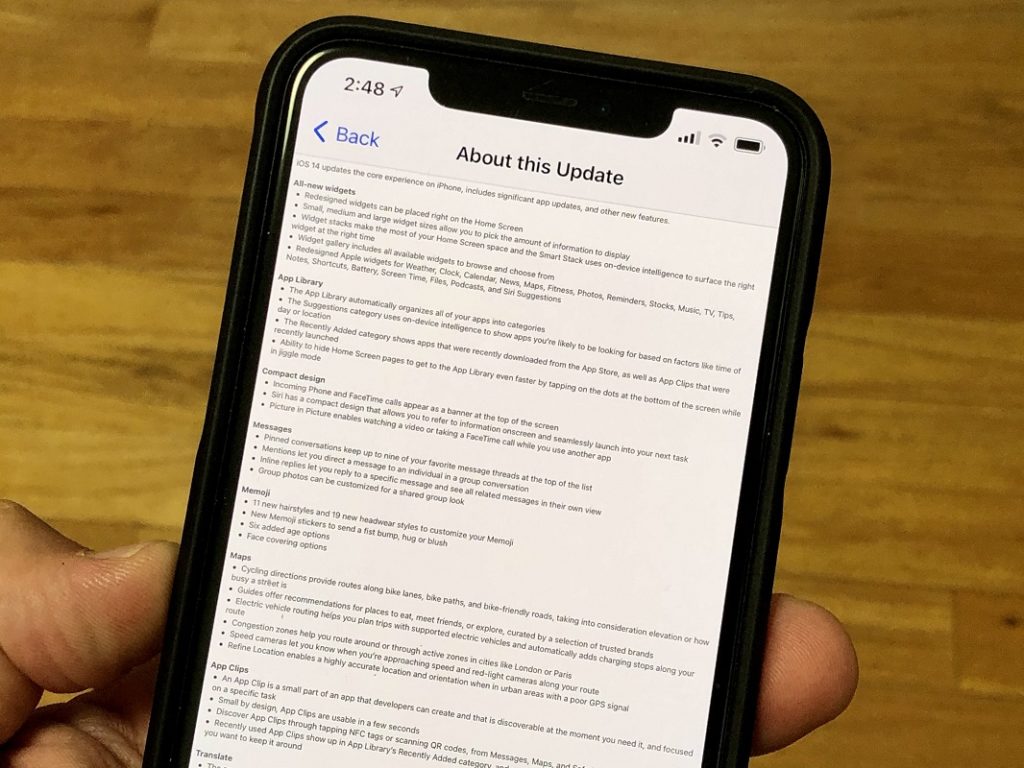
Restablecer la configuración de red
La mayoría de los problemas relacionados con el WiFi se solucionan después de restablecer la configuración de red. Para hacerlo, tienes que ir a Configuración, General, Restablecer, Restablecer la configuración de red.
Cambiar DNS
Si tu conexión WiFi está parpadeando, como se suele denominar a cuando sufre pequeñas interrupciones constantes, lo que puede ocurrir es que tu servidor DNS tenga problemas. Lo mejor aquí sería pasarse a otro DNS, como por ejemplo Google DNS, OpenDNS, Cloudflare o cualquiera con el que te sientas cómodo.
Para hacerlo, tienes que ir a Configuración, WiFi y pulsar sobre el icono de la «I» en la red a la que estés conectado. En configurar DNS debes seleccionar Manual y luego Agregar servidor. Luego de eso, tendrás acceso a algunos de los servidores que hemos mencionado, y debes agregar las siguientes combinaciones en cada uno:
- DNS de CloudFlare : 1.1.1.1 y 1.0.0.1 (velocidad segura y más rápida en la actualidad)
- AdGuard DNS : 176.103.130.130 y 176.103.130.131 (bloquear anuncios, malware)
- OpenDNS : 208.67.222.222 y 208.67.220.220 (velocidad rápida)
- DNS Quad9 : 9.9.9.9 y 149.112.112.112 (seguro)
Actualizar iOS
Si nada de lo anterior ha sido útil, a veces puedes quitarte de encima estos errores con alguna nueva actualización de iOS lanzada por la misma Apple. Si el fallo es general, como parece que ocurre con estos problemas con el WiFi en iOS 14, alguna pequeña actualización podría resolverlo de inmediato.
Lo que debes hacer es chequear su disponibilidad desde Configuración, General, Actualización de software y, por último, Descargar e instalar si es que hubiera alguna disponible en la que pudieras confiar.
¿Has podido reparar los problemas con el WiFi en iOS 14?


terrible como se desconecta y conecta al actualizar ios 14. En ios 13.7 ya tenia ese problema pero ahora es mas descarado !
Hola Gino, qué tal? Has probado con estos tips que mencionamos. ¿Alguno de ellos te dio resultados? Muchas gracias! Saludos
me pasa igual… desde que actualicé a IOS 14 se me desconecta la WIFI la mayoria del tiempo y cuando esta bloqueado el dispositivo no recibe ninguna señal de wifi. (iphone 7 Plus)
Hola Marcelo, qué tal? Has probado con estos tips que mencionamos. ¿Alguno de ellos te dio resultados? Muchas gracias! Saludos
La misma situación, desde que actualice a IOS 14 esta conectada a la red wifi y no puedo navegar. De hecho aparece una leyenda que dice «poca seguridad». Al actualizara a IOS 14.01 pense que se iba a corregir este error pero sigue igual.
Hola Andrés, no hemos encontrado información acerca de esa leyenda en particular. Te aconsejamos que sigas de nuevo todos los pasos que hemos comentado antes.
En caso de que eso no te ofrezca ninguna solución, te recomendamos que te pongas en contacto con el Servicio Técnico de Apple o, bien, con el de la operadora que presta el servicio.
Dinos qué tal te ha ido! Gracias!
Hola ya no me deja ni prender el wifi!
Hola Nicolás, qué tal? Podrías especificarnos un poco más cuál es el problema? La función WiFi de tu iPhone directamente no enciende?
Gracias
Me pasa el mismo problema, tengo iPhone 8 Plus y el encendedor y apagador de wi fi no enciende. Ayuda!!! Esta el botón en gris, no se aprieta, no sirve
Lo mismo que otros usuarios, me aparece conectado a la red pero no puedo navegar.. es desesperante…
Hola Jorge. Te aconsejamos que sigas de nuevo todos los pasos que hemos comentado antes.
En caso de que eso no te ofrezca ninguna solución, te recomendamos que te pongas en contacto con el Servicio Técnico de Apple o, bien, con el de la operadora que presta el servicio.
Dinos qué tal te ha ido! Gracias!
Horrible situación! a mi incluso el icono de wifi me aparece en gris y no lo puedo activar, tengo que estar reiniciando el equipo o cuando por fin se conecta se reinicia solo… he pensado seriamente en que es el equipo, pero no lo creo puesto que una vez que se conecta funciona bien como 3 días y vuelve a lo mismo!, por cierto, ya probe todas esas soluciones =(
Hola Irais
Si no has podido solucionarlo con los trucos que hemos indicado anteriormente, tal vez sea necesario realizar una reinstalación del sistema operativo. Por supuesto, luego de la respectiva copia de seguridad.